نحوه بازیابی سطل بازیافت حذف شده

سطل بازیافت برای دستگاه های ویندوزی مفید است زیرا راهی مناسب برای حذف داده ها بدون حذف فوری آنهاست. اما چه اتفاقی می افتد اگر از دست رفته یا
KCleaner ابزاری رایگان است که به کاربران کمک می کند تا پرونده های ناخواسته ، موقتی و غیر ضروری را از رایانه حذف کنید تا سرعت آن بهبود یابد. با استفاده از آن ، تنها در چند لحظه آنها می توانند فضای خوبی برای ذخیره سازی هارد دیسک را آزاد کنند ، ضمن اینکه عملکرد سیستم را بهبود می بخشند. در نتیجه ، می توانید کامپیوتر خود را سریعتر راه اندازی کنید ، وب را نرم تر و کارآمد تر مرور کنید.
سپس download.com.vn می خواهیم نحوه تسریع رایانه خود را با نرم افزار KCleaner معرفی کنیم.
برای نصب بر روی آیکون برنامه کلیک کنید.
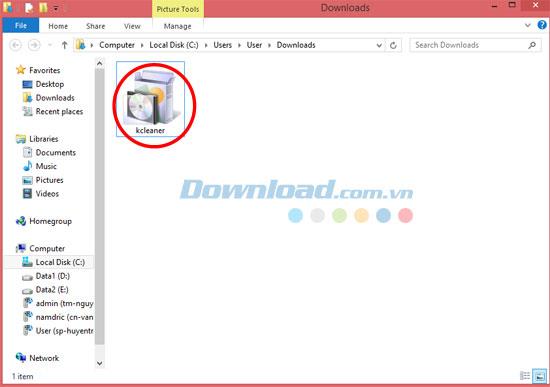
بعد ، لطفاً زبان را برای نصب انتخاب کنید. پس از انتخاب خود ، برای ادامه روی Ok کلیک کنید .

سپس Wizard را برای نصب برنامه مطابق شکل زیر مشاهده خواهید کرد. برای ادامه روی Next کلیک کنید .
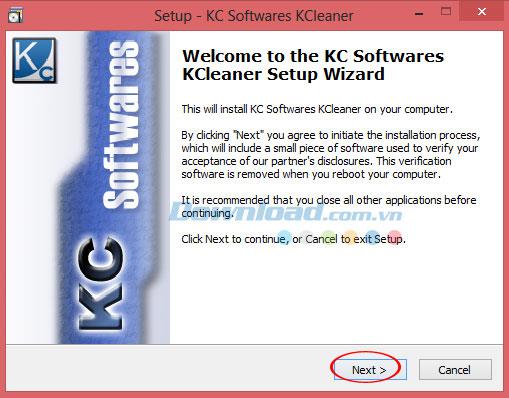
سپس شرایط استفاده از برنامه را بخوانید. اگر می خواهید مراحل نصب را ادامه دهید ، لطفاً روی جعبه I قبول توافق کلیک کنید ، سپس روی Next کلیک کنید .
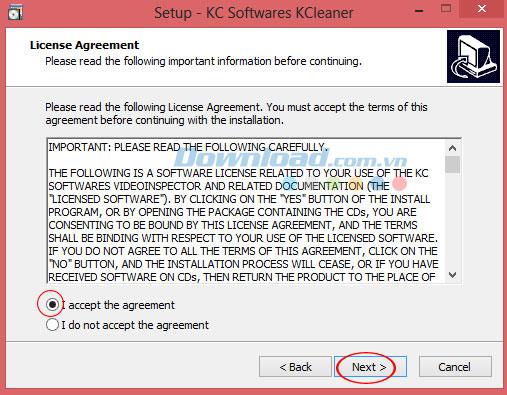
بعد ، مسیر فهرست را برای ذخیره فایل نصب KCleaner انتخاب کنید . به طور پیش فرض ، دایرکتوری حاوی پرونده نصب برنامه خواهد بود: C: \ File Files \ KC Softwares \ KCleaner . برای ادامه ، روی Next کلیک کنید . یا پوشه دیگری را در رایانه خود انتخاب کنید ، سپس بر روی مرور کلیک کنید .
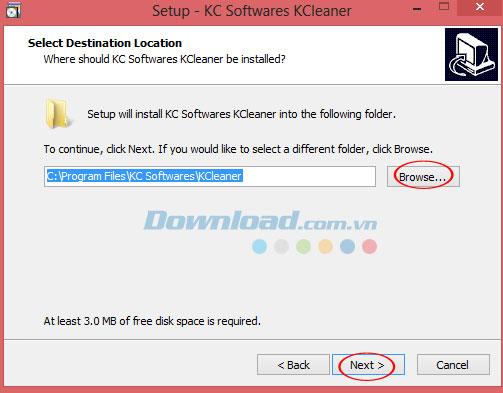
پوشه Start Menu را برای ذخیره میانبر با استفاده از برنامه انتخاب کنید. دایرکتوری پیش فرض در اینجا آمده است: نرم افزارهای KC \ KCleaner . برای ادامه ، روی Next کلیک کنید . اگر می خواهید پوشه دیگری را انتخاب کنید ، روی مرور کلیک کنید .
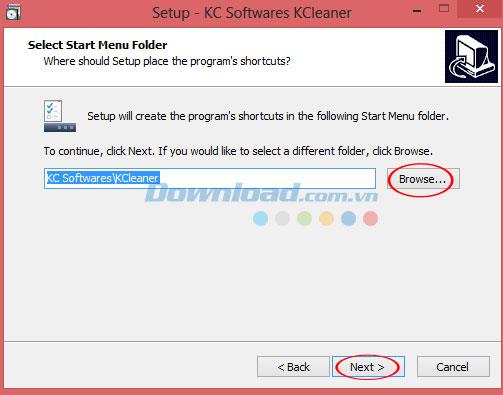
وظایف اضافی را که می خواهید انجام دهید در حالی که منتظر نصب KCleaner هستید را انتخاب کنید ، سپس برای ادامه کلیک کنید Next .
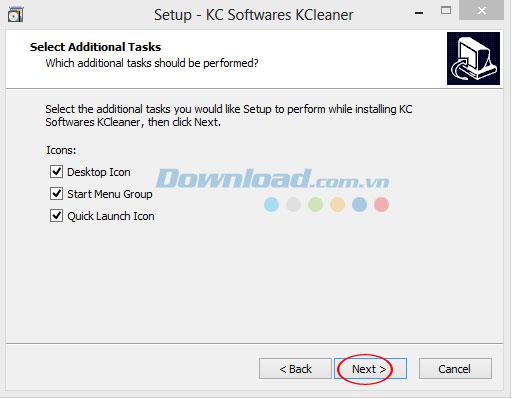
بعد ، نصب KCleaner را روی رایانه آماده کنید . برای شروع نصب بر روی Install کلیک کنید .
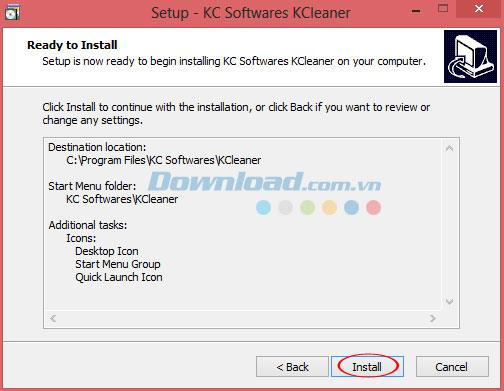
پس از اتمام ، برای پایان ، روی Finish کلیک کنید .
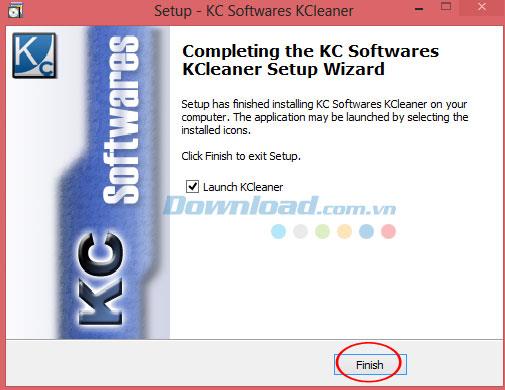
و رابط اصلی برنامه را به شرح زیر خواهید دید:
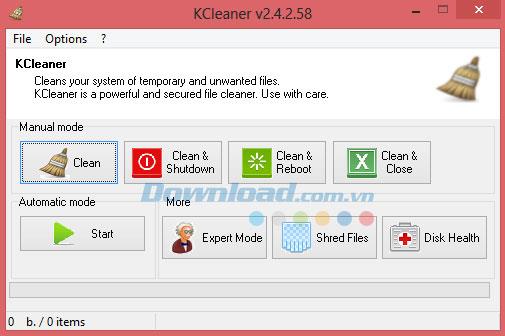
KCleaner با پاک کردن پرونده های موقتی و ناخواسته به شما کمک می کند تا سیستم خود را تمیز کنید. علاوه بر این ، این یک ابزار حذف فایل امن و قدرتمند نیز هست. بنابراین ، لطفا با احتیاط استفاده کنید.
این برنامه حالت های زیر را به کاربران ارائه می دهد:
حالت دستی (حالت تمیز کردن دستی)
حالت خودکار
اگر Manual Mode را انتخاب کردید ، تمیز کردن سیستم را فشار دهید و تا مدتی صبر کنید.

همچنین اگر می خواهید پرونده ناخواسته را به طور کامل پاک کنید ، Expert Mode را انتخاب کنید . این حالت به شما کمک می کند تا از بین برید:
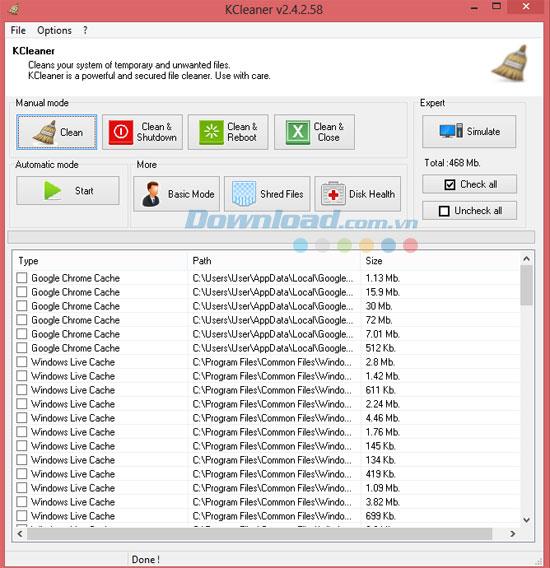
برای شما آرزوی موفقیت آمیز دارم
سطل بازیافت برای دستگاه های ویندوزی مفید است زیرا راهی مناسب برای حذف داده ها بدون حذف فوری آنهاست. اما چه اتفاقی می افتد اگر از دست رفته یا
جتپکها یکی از ضروریترین وسایلی هستند که به شما در کشف کیهان «استارفیلد» کمک میکنند. این به شما امکان می دهد به اطراف پرواز کنید و به سرعت زمین را بپوشانید
ممکن است سنگین کردن مزایا و معایب دانلود بهروزرسانی رایگان برای سیستم عامل شما عجیب به نظر برسد، اما بهروزرسانی اکتبر 2018 ویندوز 10 مسیر
آیا به دنبال راهی برای تغییر ساختار بازیکن خود بدون بازسازی شخصیت جدید در "Diablo 4" بوده اید؟ خب تو خوش شانسی بازی به شما اجازه می دهد
اگر به دنبال راهی برای ارتقای تجربه توسعه پایتون خود بوده اید، VS Code یا Virtual Studio Code بهترین راه حل شما است. سرگرم کننده است و
"Baldur's Gate 3" (به اختصار BG3) یکی از بزرگترین بازیهایی است که در سال 2023 عرضه میشود. این بازی همچنان سری Baldur's Gate است که عمدتاً کامپیوتر محور بوده است.
اگرچه ویندوز 11 قرار است سیستم عامل کاربر پسندتری نسبت به نسخه های قبلی خود باشد، اما با چند تغییر شگفت انگیز همراه است. قابل توجه ترین،
تنظیم روشنایی صفحه یک ویژگی بسیار مهم است، صرف نظر از اینکه از کدام دستگاه استفاده می کنید. اما دریافت سطح روشنایی بسیار مهم است
بسیاری از ماجراهای RPG، مانند "Baldur's Gate 3" اغلب به بازیکنان گفتگو و سوالات هیجان انگیزی را ارائه می دهند که برای ادامه پیشرفت خود باید به آنها پاسخ دهند. که در
Wallpaper Engine به ده ها هزار نفر کمک کرده است تا تصاویر خسته کننده صفحه نمایش ثابت خود را با مجموعه ای خیره کننده از انیمیشن های پر جنب و جوش جایگزین کنند.
به عنوان یک توسعه دهنده، مطمئناً حداقل از یکی از دو ابزار افسانه ای استفاده کرده اید: کد ویژوال استودیو (VS Code) و ویژوال استودیو معمولی. هر دو هستند
«Diablo 4» دنیایی عمیق و غنی دارد که پر از سیاه چالهای تاریک برای تکمیل، رئیسهای بزرگ و غارت شگفتانگیز برای به دست آوردن است. اما، اگر می خواهید با آن مقابله کنید
Yama یکی از کاتانای نفرین شده بازی است و وضعیت Legendary را دارد. استفاده از چنین سلاح قدرتمندی در دنیای باز "Blox Fruits" به شما پیشنهاد می دهد
تقریباً هر کاربر رایانه شخصی ویندوز به طور تصادفی پرونده ای را که می خواست نگه دارد حذف کرده است. اگرچه اولین حرکت شما باید بررسی سطل بازیافت باشد، ممکن است اینطور نباشد
هنگام پخش جریانی با OBS، ممکن است بخواهید پس زمینه خود را لمس کنید. این یک پسزمینه مناسب را برای جریان شما تضمین میکند و آن را جذاب میکند.
هر عنصر نقش مهمی در افزایش تجربه بازی بازیکن دارد. این به ویژه برای بازی های نقش آفرینی (RPG) مانند "Diablo 4" صادق است.
هیچ چیز بدتر از این نیست که کامپیوتر ویندوزی خود را روشن کنید و متوجه شوید که دستگاه شما آنطور که انتظار می رود کار نمی کند. به عنوان مثال، زمانی که شما حتی نمی توانید وارد شوید
Windows Defender یک ابزار آنتی ویروس رایگان، داخلی و جامع با محافظت قابل اعتماد است. با این حال، استفاده از آن دارای معایبی است. این است
آداپتور شبکه در سیستم عامل ویندوز یک دستگاه حیاتی است که از اجرای روان اتصالات شبکه اطمینان می دهد. از آنجایی که آداپتور شبکه دریافت می کند
حتی اگر برای مدت طولانی از ویندوز استفاده میکنید، ممکن است گهگاه با چالشهایی مواجه شوید که کمک متخصص را تضمین میکند. این که آیا شما روبرو هستید


















